写在最前面,其实很多人都有着需要在苹果系统中安装使用Windows的习惯或者特殊需求,这倒不是什么鄙视链,有的时候只是你没在特殊场景中遇到特殊情况罢了。而大象网(大象电脑维修部)本来在Mac系统下安装添加 Windows系统已经很轻车熟路了,但没想到这次差点翻车,折腾了好几个小时。
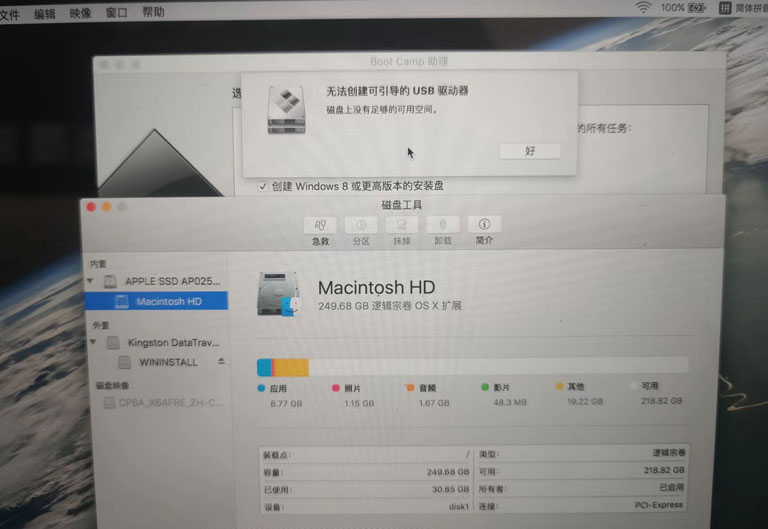
这台 MacBook 1534 是客户女儿的笔记本,本来上面有个Windows 10 系统(但我估计是Windows 7 升级上来的),因为这台笔记本长期在家里使用,所以一直插着电源,但客户认为总插着费电,所以这台MacBook 在某次意外拔掉电源的时候,Windows 启动的时候只会出现选择键盘风格,我在尝试修复无果后开始选择重装Windows 10,以上就是这台笔记本的电脑故障,MacBook A1534 原系统版本10.11.4。
在Mac系统上安装添加Windows 系统,它的正常情况下是在“实用工具→Boot Camp助理/转换助理→准备Windows 10 系统镜像(U盘)→创建 Windows 分区→安装Windows 10”,但我在操作中该系统根本没有出现分区那一步,我尝试在磁盘管理中分区也是分区失败,并且插上一个32G的U盘操作时,还提示“无法创建可引导的 USB 驱动器(磁盘上没有足够的空间)”。
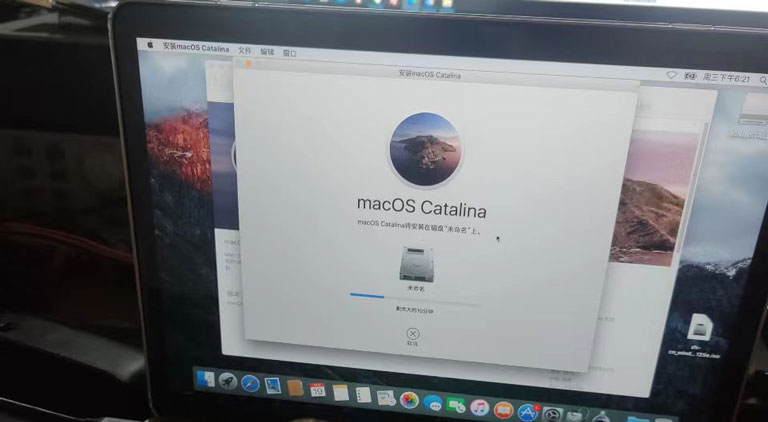
大象网也重新安装过Mac 系统,甚至还提前创建好一个带有Windows 10镜像的U盘,在启动Mac时按住“Option”也依然无法识别,我也尝试过在系统更新中将10.11.4升级到10.11.6,不过这台MacBook 还是以上的电脑故障。
这台MacBook 后来总结问题的时候一方面是系统太老,这个系统中的Boot Camp 只支持格式化U盘为fat32,另外就是硬盘分区损坏了,后来问了一个朋友告诉要升级系统到Catalina 10.15 ,我搜索了一下找到了解决方案,以下操作全部在你的MacBook中。
1、查找并打开苹果官网,查找并打开技术支持,拉到最下方点击下载(如果是英文界面改成中文界面),弹出的新页面中搜索框输入ht208202。
2、选择自己所要下载的版本,点击Catalina 10.15这个链接后页面会自动跳转到App Store,在当前页面中进行下载,然后按页面提示进行安装。
3、整个过程根据网络情况短则半小时,长的话2小时,都有可能(跟装系统时间差不多),耐心等待。
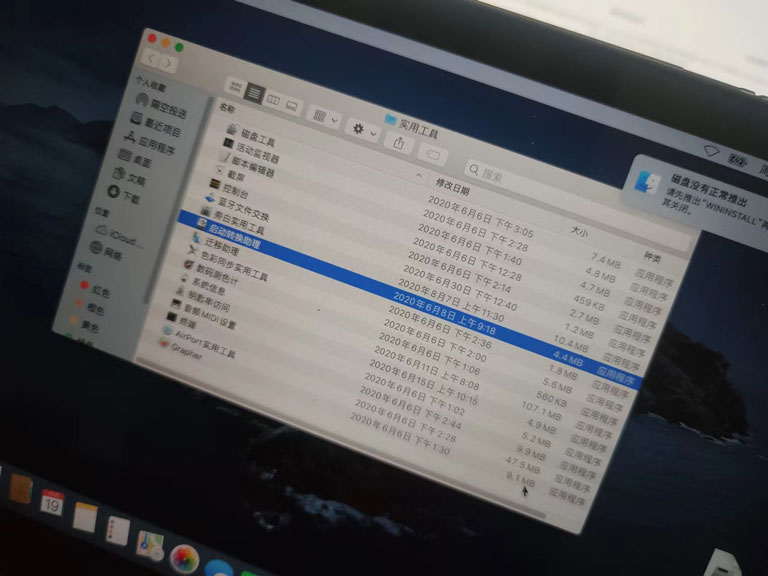
经过以上更新后我们的MacBook系统已经是Catalina 10.15了,我们依次打开“实用工具→启动转换助理→创建 Windows 分区→选择准备好的镜像(我已经提前把Windows 10镜像文件复制到了桌面)→安装Windows 10 ”,在第一次进入Windows 系统后进入除C盘以外的那个盘,安装一下所需要的驱动。

以上操作不需要U盘也都可以的(大象网只是使用U盘将其他电脑中的Windows 10 镜像复制到这台MacBook上),只需要下载一下Windows 10 的系统镜像并记住该镜像的位置即可,而且说实话升级到Catalina 10.15后一看到可以可以创建Windows 分区了,我就知道这个电脑故障总算解决了。













![主播锤子乱敲的游戏[班尼特福迪一起攻克难关]硬盘安装方法_大象网](https://www.kelephant.com/wp-content/uploads/2017/11/01_主播锤子乱敲的游戏《班尼特福迪一起攻克难关》破解硬盘版.png)

